
આ સૂચના માં, તે સામાન્ય સ્થિતિમાં એક ફ્લેશ ડ્રાઇવ પરત પદ્ધતિઓ વિશે વિગતવાર છે પછી તે બુટીંગ અને સ્થાપન અને ઘોંઘાટ કે આ પ્રશ્ન સુસંગત બનાવવા તરીકે થતો હતો.
- તમે સરળ ફોર્મેટિંગ ઉપયોગ કરી શકો છો જ્યારે
- પાર્ટીશનો દૂર કરીને બુટ માંથી સામાન્ય ફ્લેશ ડ્રાઇવ બનાવવા માટે કેવી રીતે
પ્રારંભિક રાજ્ય USB ડ્રાઇવ પરત કરવા ફોર્મેટિંગ
ઘણા કિસ્સાઓમાં, જ્યારે તે વિન્ડોઝ 10, 8.1 અથવા Windows 7 પ્રમાણભૂત વિતરણ સાથે સંબંધિત રીતે નાના વોલ્યુમના, તે એક સામાન્ય સ્થિતિમાં પાછા ફરવા લોડિંગ ફ્લેશ ડ્રાઇવ પર આવે છે, તે પર્યાપ્ત સરળ ફોર્મેટિંગ કરવા જઈ રહ્યું છે. પરંતુ હંમેશા (સૂચના આગામી ભાગ તરીકે), અને તેથી, આ પદ્ધતિ ઉપયોગ કરતા પહેલા, હું નીચેના પગલાંઓ કરવા માટે ભલામણ કરીએ છીએ:
- કીબોર્ડ પર વિન + આર કીઝ દબાવો, દાખલ કરો diskmgmt.msc. "Run" વિન્ડો અને Enter દબાવો (વિન્ડોઝ પ્રતીક સાથે જીત-કી દબાવીને).
- ડિસ્ક વ્યવસ્થાપન વિન્ડોમાં તળિયે, તમારી USB ફ્લેશ ડ્રાઇવ શોધી અને જુઓ કે તે એક વિભાગ અને કોઈ વધારાની વિભાગો અથવા કબજા વગરની જગ્યા (ડાબી બાજુએ સ્ક્રીનશૉટ) માં કરતાં વધુ એક પાર્ટિશન, તેમજ વિભાગ અને કબજા વગરની જગ્યા ધરાવે છે ( જમણી બાજુ પર સ્ક્રીનશૉટ).
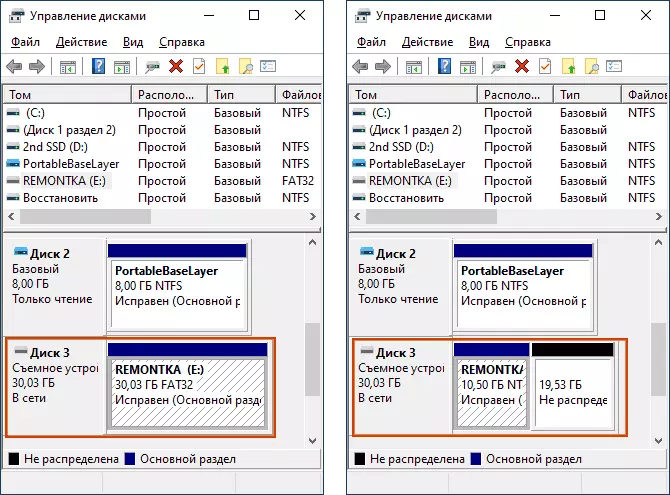
જો ફ્લેશ ડ્રાઇવ પર માત્ર એક જ પાર્ટીશન હોય, તો તમે સુરક્ષિત રીતે તે ફાઇલ સિસ્ટમમાં ફોર્મેટ કરી શકો છો વાહક જરૂર "ડ્રાઇવ નિયંત્રણ" માં (જમણી ફોર્મેટમાં ડ્રાઈવ પર ક્લિક કરો) અથવા સીધા વિભાગમાં જમણું બટન દબાવીને અને પસંદ કરીને "ફોર્મેટ" આઇટમ.
બધા તમે શું કરવાની જરૂર છે ફાઈલ સિસ્ટમ પસંદ છે (અહીં ઉપયોગી હોઈ શકે છે: એનટીએફએસ અથવા FAT32 - શું વધુ એક ફ્લેશ ડ્રાઈવ માટે પસંદ કરવા માટે યોગ્ય છે.) ડ્રાઇવ ફોર્મેટ કર્યા પછી બુટેબલ અટકે અને પરંપરાગત રીમુવેબલ ડ્રાઈવ બને પહેલાં આવશે.
જો ત્યાં ફ્લેશ ડ્રાઇવ, અથવા વિભાગ અને કબજા વગરની જગ્યા પર એક કરતાં વધુ પાર્ટીશન છે, સૂચના આગામી ભાગ પર જાઓ.
વિભાગો સખ્તાઇ માંથી પરંપરાગત ફ્લેશ ડ્રાઇવ બનાવવા માટે કેવી રીતે
બુટ માંથી સરળ માં યુએસબી ડ્રાઈવ રૂપાંતર પ્રશ્ન મોટે ભાગે કારણ કે લોડ (સ્થાપન) ફ્લેશ મોટા વોલ્યુમ સંગ્રહ ઉપકરણમાંથી અથવા અમુક અસામાન્ય વિતરણ સાથે તેને ડ્રાઇવ બનાવતી વખતે, તે "ઘટે" માટે સુયોજિત થયેલ છે વોલ્યુમ (ઉદાહરણ તરીકે, 32 જીબી જ્યારે વિન્ડોઝ સ્થાપન મીડિયા બનાવટ સાધન ની મદદથી), અથવા બે અલગ રીમુવેબલ ડ્રાઈવ સિસ્ટમ પ્રદર્શિત કરવા શરૂ થાય છે. અને સરળ ફોર્મેટિંગ નક્કી નથી.
કારણ ડ્રાઈવ કદ એક વાસ્તવિક ઘટાડો, અને તે કરવા માટે ઓપરેટિંગ સિસ્ટમ સ્થાપન ફાઈલો રેકોર્ડિંગ દરમિયાન એક ફ્લેશ ડ્રાઇવ પર પાર્ટીશનો બનાવવા નથી. અને તમામ સિસ્ટમમમાં યોગ્ય રીમુવેબલ ડ્રાઈવ, કે જે પર ઘણા પાર્ટીશનો (વિન્ડોઝ 10 માં વિભાગો ફ્લેશ ડ્રાઇવ વિભાજિત કરવા માટે કેવી રીતે) સાથે કામ કરી શકે છે.
તેથી ફ્લેશ ડ્રાઇવ અટકે કે બુટેબલ અને પરત તેના વોલ્યુમ છે, તે અને ફોર્મેટ થી વિભાગો દૂર કરવા માટે પર્યાપ્ત છે. આ નીચેના પગલાંઓની મદદથી કરી શકાય છે:
- સંચાલક (વ્યવસ્થાપક આદેશ વાક્ય શરૂ કરવા માટે માર્ગો છે), જે પછી તમે ક્રમમાં નીચેનાં આદેશોને વાપરો વતી આદેશ પ્રોમ્પ્ટ ચલાવો.
- ડિસ્કપાર્ટ.
- યાદી ડિસ્ક (કારણ કે આ આદેશ અમલ પરિણામે, ડિસ્ક્સ એક સૂચિ દેખાશે, જો તમે ડિસ્ક નંબર તમારા ફ્લેશ ડ્રાઇવ અનુરૂપ, મારા કિસ્સામાં જરૂર પડશે - નંબર 3, મહત્વપૂર્ણ: તમારા કિસ્સામાં, નીચેની ટીમ તમારા નંબરનો ઉપયોગ તમે ડિસ્ક નથી સ્પષ્ટ છે, તો ડેટા તે અદૃશ્ય થશે.
- SELECT ડિસ્ક 3.
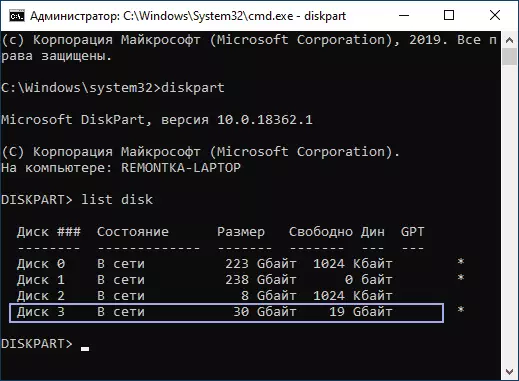
- શુધ્ધ (આ આદેશ પછી તમે જાણ કરી શકો છો: ઇન્સર્ટ ડિસ્ક ઉપકરણમાં પગાર ધ્યાન નથી)
- પાર્ટીશન પ્રાથમિક બનાવો.
- ફોર્મેટ એફએસ = એનટીએફએસ ઝડપી અથવા ફોર્મેટ એફએસ = FAT32 ઝડપી (આધાર રાખીને કે જેના પર ફાઈલ સિસ્ટમ જરૂરિયાતો ફ્લેશ ડ્રાઈવ માટે પસંદ કરી છે).
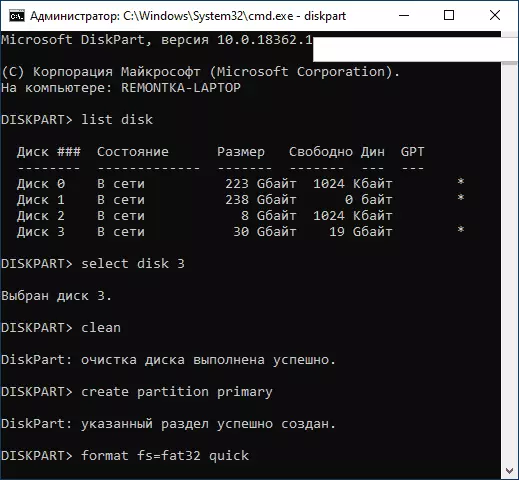
- બહાર નીકળવું
આ મુદ્દા પર વધુ માહિતી માટે: કેવી રીતે USB ફ્લેશ ડ્રાઇવ પર પાર્ટીશનો કાઢી નાખવા. પરિણામે, તમે ફરી સામાન્ય નથી, બુટેબલ, ખાલી USB ફ્લેશ ફાઇલ સિસ્ટમ તમે જરૂર ડ્રાઈવ હશે.
હું આશા રાખું છું લેખ બહાર આવ્યું ઉપયોગી છે. કંઈક સ્પષ્ટ નથી રહે છે અથવા કારણ કે અપેક્ષિત કામ કર્યું, તો કૃપા કરીને ટિપ્પણીઓ વસ્તુઓ જાણ, હું ઉકેલ કહેવું કરવાનો પ્રયત્ન કરશે.
